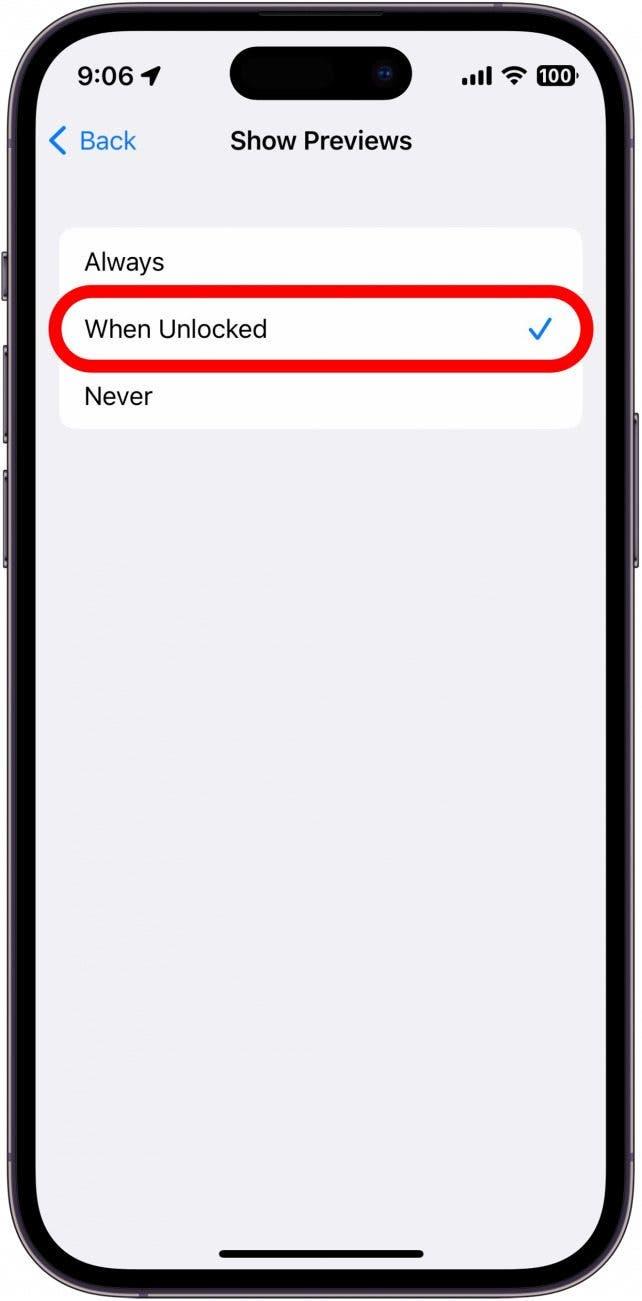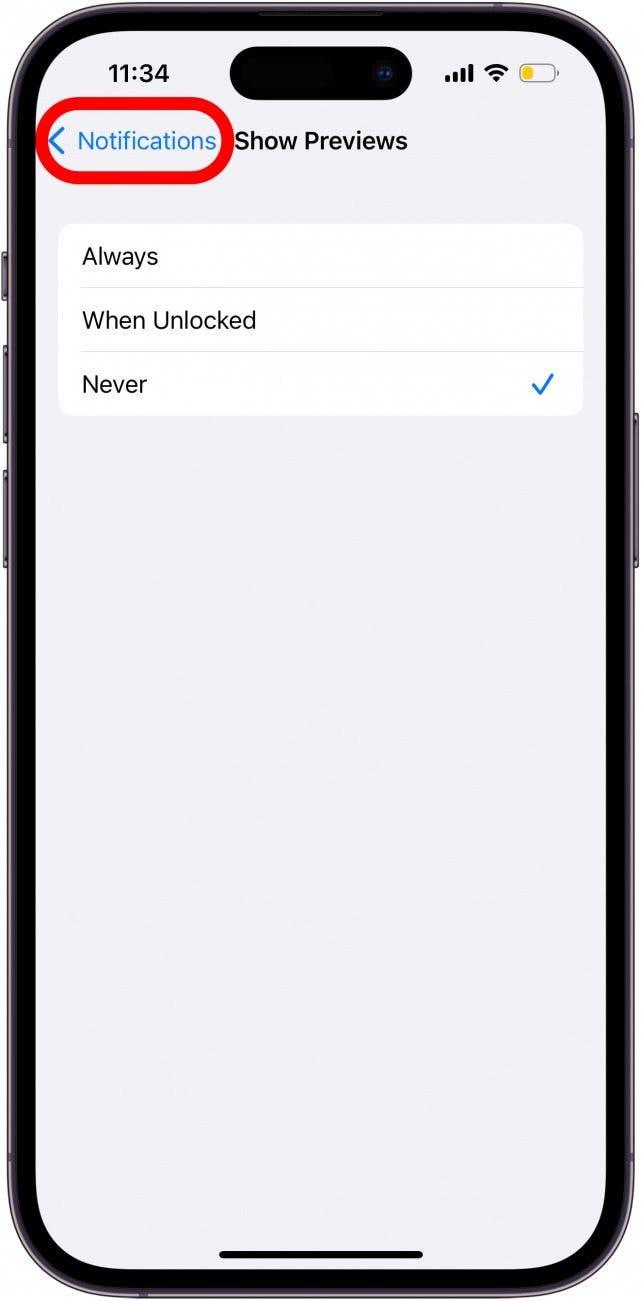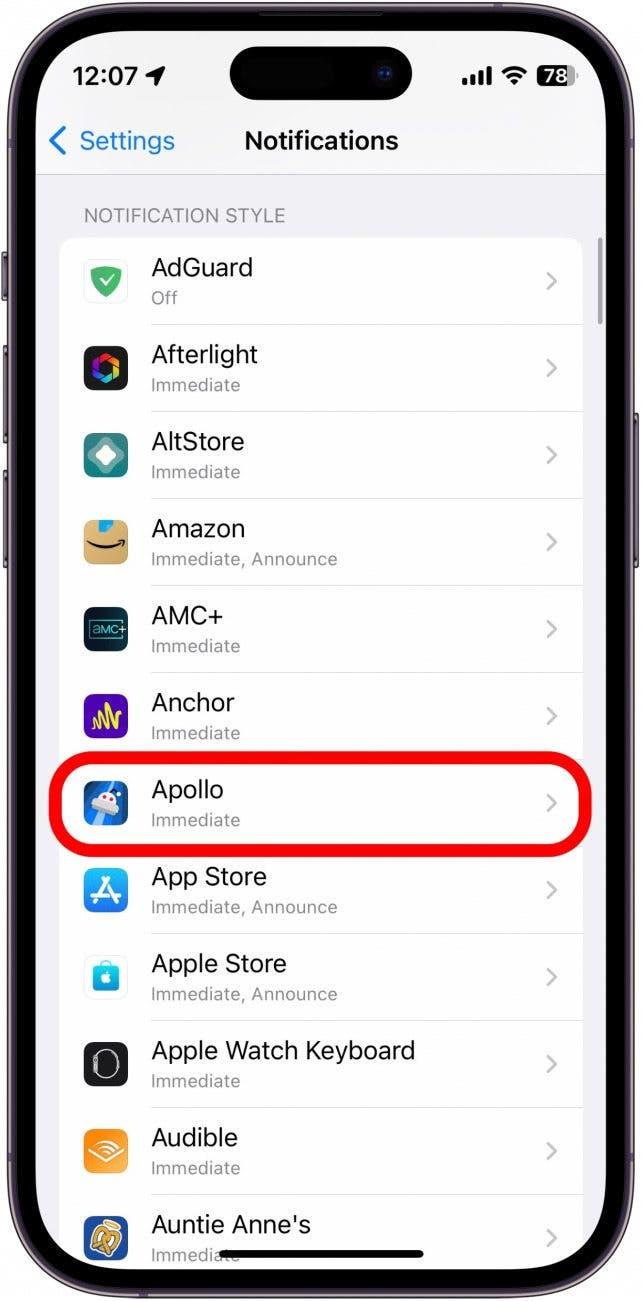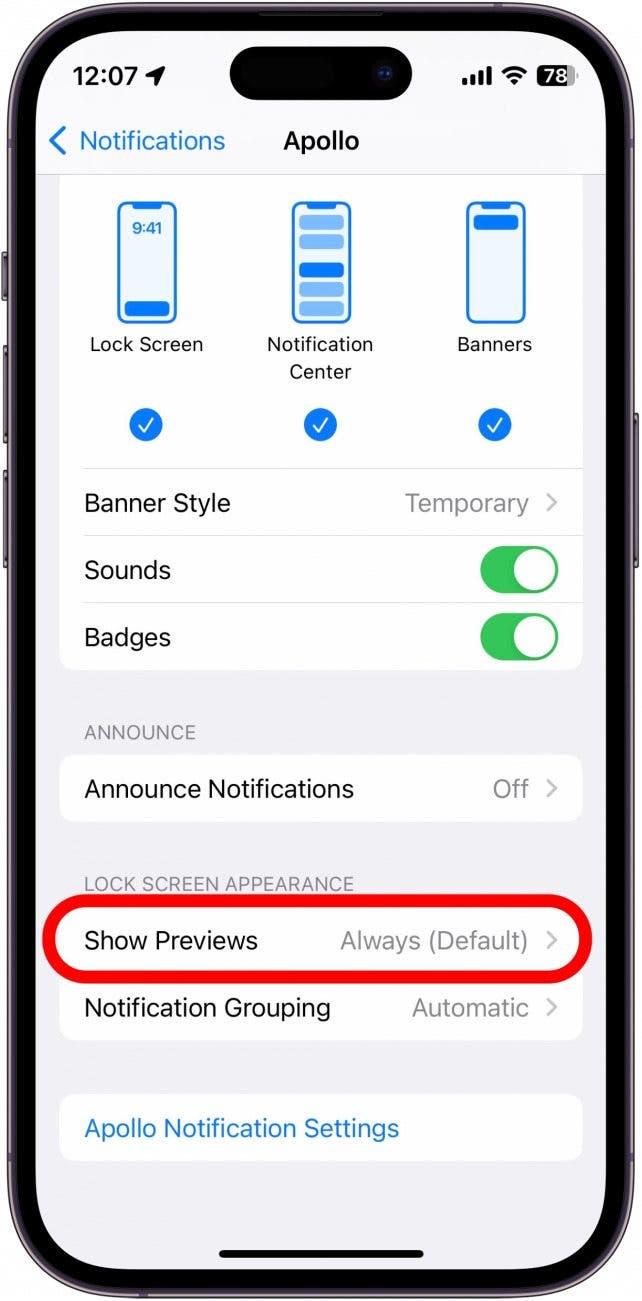通知のプレビューを隠して、iPhoneでプライバシーを保護します。 iPhoneで通知をプライベートにすると、通知はアプリのみを表示し、単に「通知」と表示されます。このようにして、格の上の目が敏感な情報を見るのを防ぐことができます。このヒントでは、プレビューを隠して、iPhoneで通知をプライベートにする方法について説明します。
なぜあなたはこのヒントを気に入るのですか
- pr索好きな目から敏感な情報を保護します。
- 外出中にテキストを受け取るときにプライバシーを維持します。
iPhoneのロック画面に通知を非表示にする方法
iPhoneでのショープレビューとは何ですか?通知のプレビューは、ロック画面に通知に表示される情報の小さなスニペットです。単にプライバシーを大切にしている場合でも、驚きを秘密にしようとしている場合でも、通知のプレビューを隠す方法を示します。 iPhoneのプライバシーのヒントとトリックの詳細については、必ず無料のヒントにサインアップしてくださいニュースレター。さて、iPhoneのロック画面に通知を非表示にする方法は次のとおりです。
- 設定アプリを開き、通知をタップします。
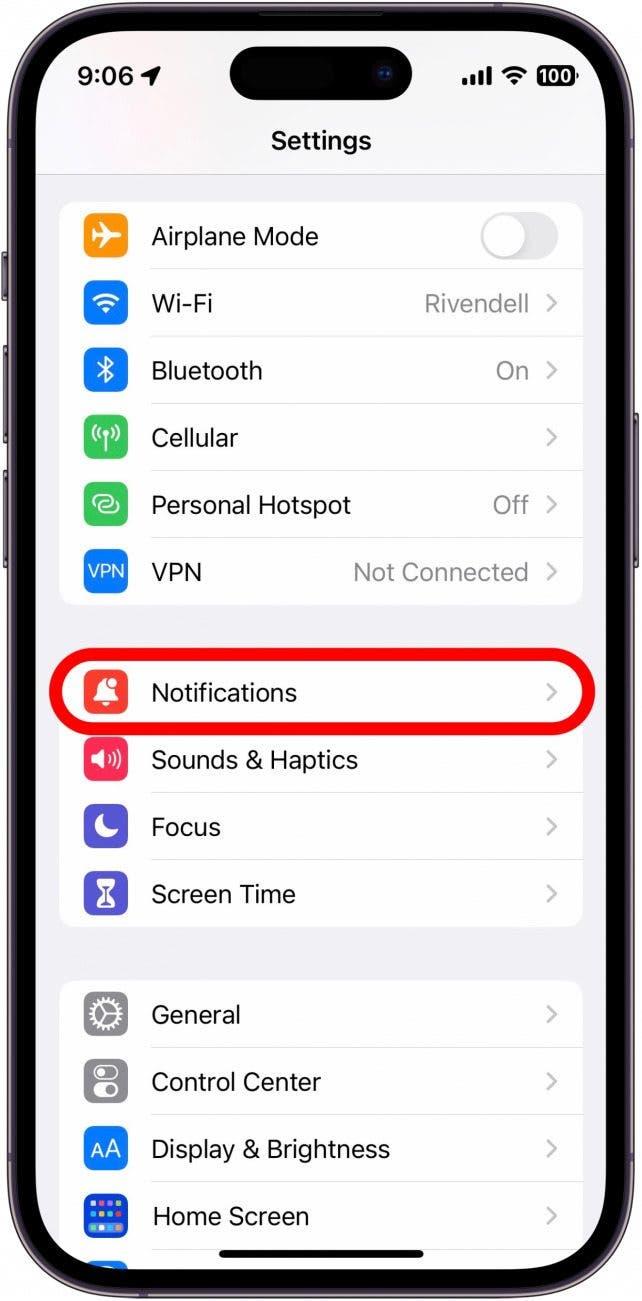
- プレビューを表示を選択します。
!["[プレビューを表示]を選択します。"](data:image/svg+xml,%3Csvg%20xmlns='http://www.w3.org/2000/svg'%20width='0'%20height='0'%20viewBox='0%200%200%200'%3E%3C/svg%3E)
- すべての通知プレビューを無効にするには、 never をタップします。
!["すべての通知プレビューを無効にするには、[Never]をタップしないでください。"](data:image/svg+xml,%3Csvg%20xmlns='http://www.w3.org/2000/svg'%20width='0'%20height='0'%20viewBox='0%200%200%200'%3E%3C/svg%3E)
- 携帯電話がロックされているときにのみプレビューを非表示にするには、ロック解除の場合はをタップします。

- 個々のアプリの通知プレビュー設定を変更することもできます。画面の上部で通知をタップして戻ります。

- 次に、[通知設定]画面のリストのアプリをタップします。

- 下にスクロールしてプレビューを表示してを表示して、その特定のアプリがロック画面にプレビューを表示するかどうかを選択します。手順3および4で見られるのと同じオプションがあります。

これで、メッセージのプレビューをオフにする方法がわかりました!通知を受信するたびに、ロック画面に含まれるコンテンツが表示されなくなります。ロック解除された設定を選択した場合、通知Conentはデバイスのロックを解除するまで非表示のままになり、その後、通知のプレビューが再度表示されます。次に、 iPhoneの通知概要をスケジュールする方法!

!["[プレビューを表示]を選択します。"](https://img.iosapple.eu/How-To/iPhone/554555838_74.jpg)
!["すべての通知プレビューを無効にするには、[Never]をタップしないでください。"](https://img.iosapple.eu/How-To/iPhone/554555838_78.jpg)